ESP8266 - Schrittmotor-Endschalter
Dieses Tutorial erläutert, wie Sie den ESP8266 verwenden, um einen Schrittmotor über einen Endschalter und einen L298N-Treiber zu steuern. Genauer gesagt werden wir Folgendes behandeln:
- Wie programmiert man den ESP8266, um den Schrittmotor zu stoppen, wenn ein Endschalter betätigt wird.
- Wie programmiert man den ESP8266, um die Drehrichtung des Schrittmotors zu ändern, wenn ein Endschalter betätigt wird.
- Wie programmiert man den ESP8266 so, dass sich die Drehrichtung des Schrittmotors durch zwei gegenüberliegend installierte Endschalter ändert.
Erforderliche Hardware
Oder Sie können die folgenden Kits kaufen:
| 1 | × | DIYables Sensor-Kit (30 Sensoren/Displays) | |
| 1 | × | DIYables Sensor-Kit (18 Sensoren/Displays) |
Über Schrittmotor und Endschalter
Wenn Sie mit dem Schrittmotor und dem Endschalter (einschließlich Pinbelegung, Funktionsweise, Programmierung usw.) nicht vertraut sind, können Ihnen die folgenden Tutorials weitere Informationen liefern:
- ESP8266 - Limit Switch tutorial
- ESP8266 - Stepper Motor tutorial
Verdrahtungsdiagramm
Dieses Tutorial enthält das Verdrahtungsdiagramm für zwei Fälle: Einen Schrittmotor + einen Endschalter, Einen Schrittmotor + zwei Endschalter.
- Verdrahtungsdiagramm zwischen ESP8266, Schrittmotor und einem Endschalter.
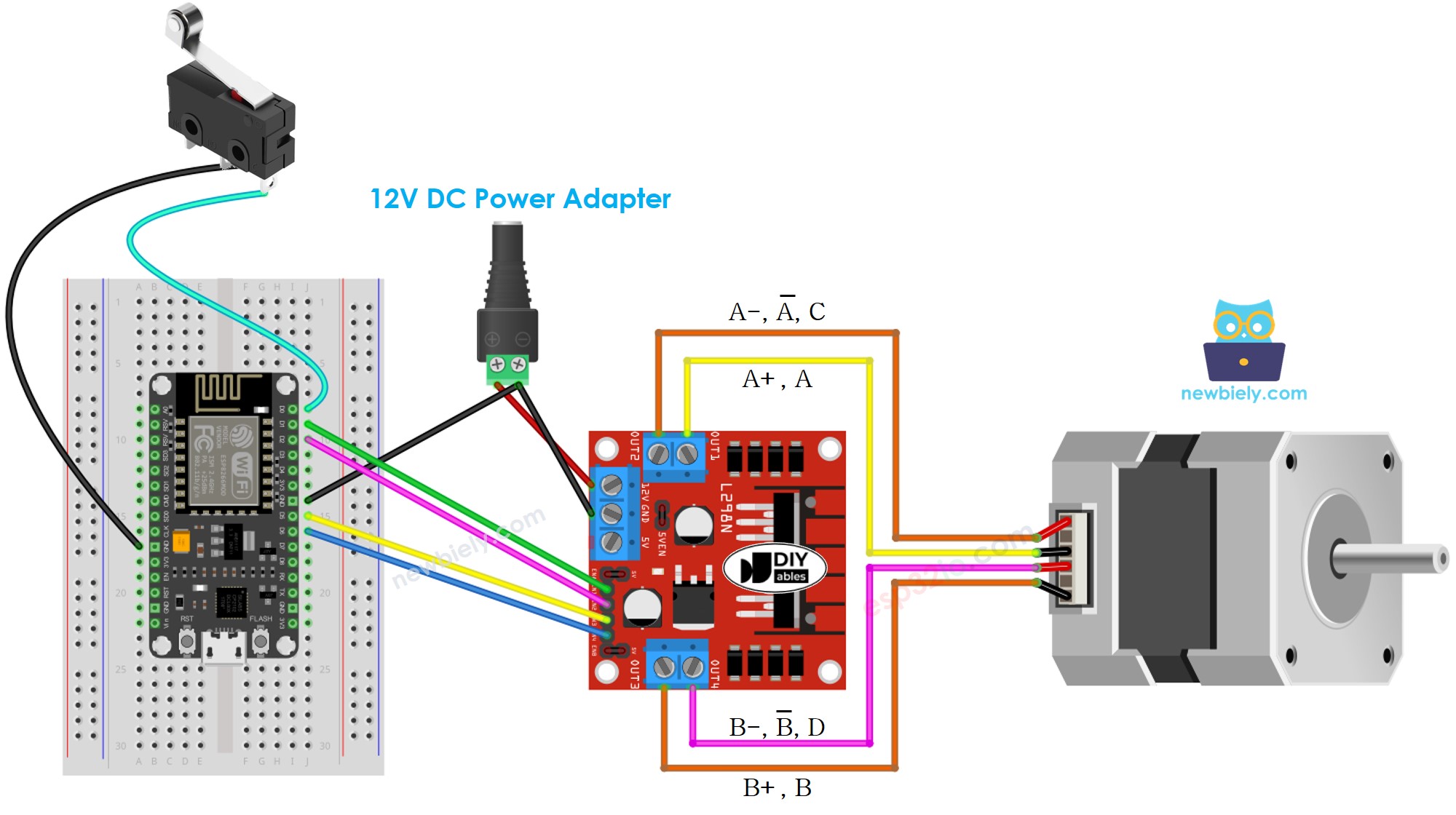
Dieses Bild wurde mit Fritzing erstellt. Klicken Sie, um das Bild zu vergrößern.
Weitere Informationen finden Sie unter ESP8266-Pinbelegung und wie man ESP8266 und andere Komponenten mit Strom versorgt.
- Verdrahtungsdiagramm zwischen ESP8266, Schrittmotor und zwei Endschaltern.
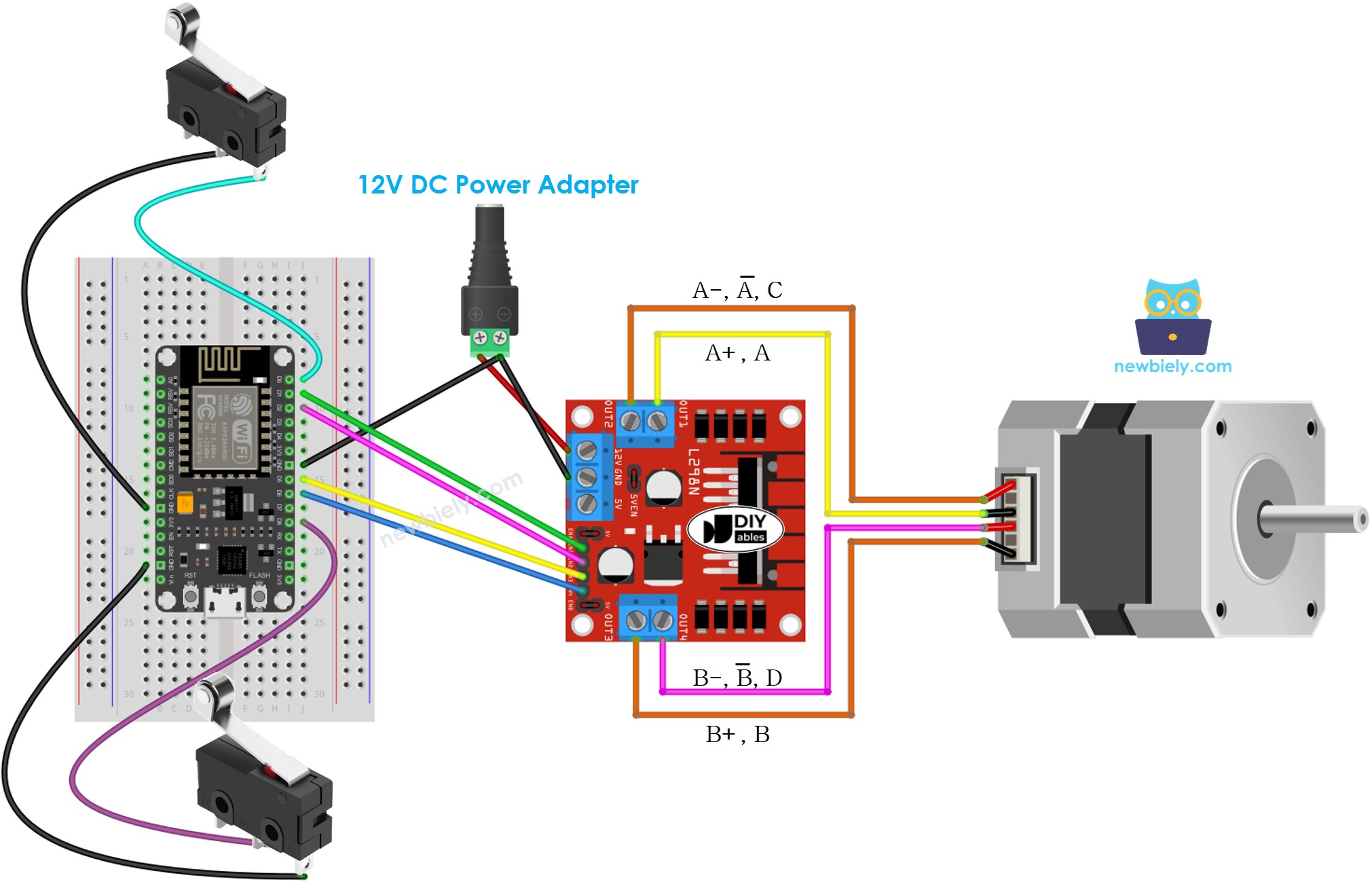
Dieses Bild wurde mit Fritzing erstellt. Klicken Sie, um das Bild zu vergrößern.
※ Notiz:
Die Verdrahtung zwischen dem Schrittmotor und dem L298N kann je nach Typ des Schrittmotors variieren. Daher ist es wichtig, sich dieses ESP8266 - Schrittmotor Tutorial anzusehen, um zu verstehen, wie die Verbindung hergestellt wird.
ESP8266-Code - Schrittmotor durch einen Endschalter stoppen
Es gibt verschiedene Methoden, einen Schrittmotor zu stoppen:
- Rufen Sie die Funktion stepper.stop() auf: Dies wird keinen sofortigen Stopp verursachen, sondern einen allmählichen Stopp
- Den Aufruf der Funktion stepper.run() weglassen: Dies führt zu einem sofortigen Stopp des Schrittmotors
Der untenstehende Code bewirkt, dass sich ein Schrittmotor kontinuierlich dreht, bis ein Endschalter betätigt wird, woraufhin der Motor sofort stoppt.
Schnelle Schritte
Um mit dem ESP8266 in der Arduino IDE zu beginnen, befolgen Sie diese Schritte:
- Schau dir das Tutorial zur Einrichtung der Entwicklungsumgebung für ESP8266 in der Arduino IDE an, falls du ESP8266 zum ersten Mal verwendest.
- Verdrahte die Bauteile wie im Diagramm gezeigt.
- Verbinde das ESP8266-Board über ein USB-Kabel mit deinem Computer.
- Öffne die Arduino IDE auf deinem Computer.
- Wähle das richtige ESP8266-Board, z. B. NodeMCU 1.0 (ESP-12E-Modul), und den entsprechenden COM-Port.
- Schließe ein USB-Kabel an das ESP8266-Board und den PC an.
- Öffne die Arduino IDE und wähle das passende Board und den passenden Port aus.
- Klicke auf das Libraries-Symbol in der linken Leiste der Arduino IDE.
- Suche nach “ezButton”, finde anschließend die von ArduinoGetStarted.com bereitgestellte Button-Bibliothek.
- Drücke die Install-Schaltfläche, um die ezButton-Bibliothek zu installieren.
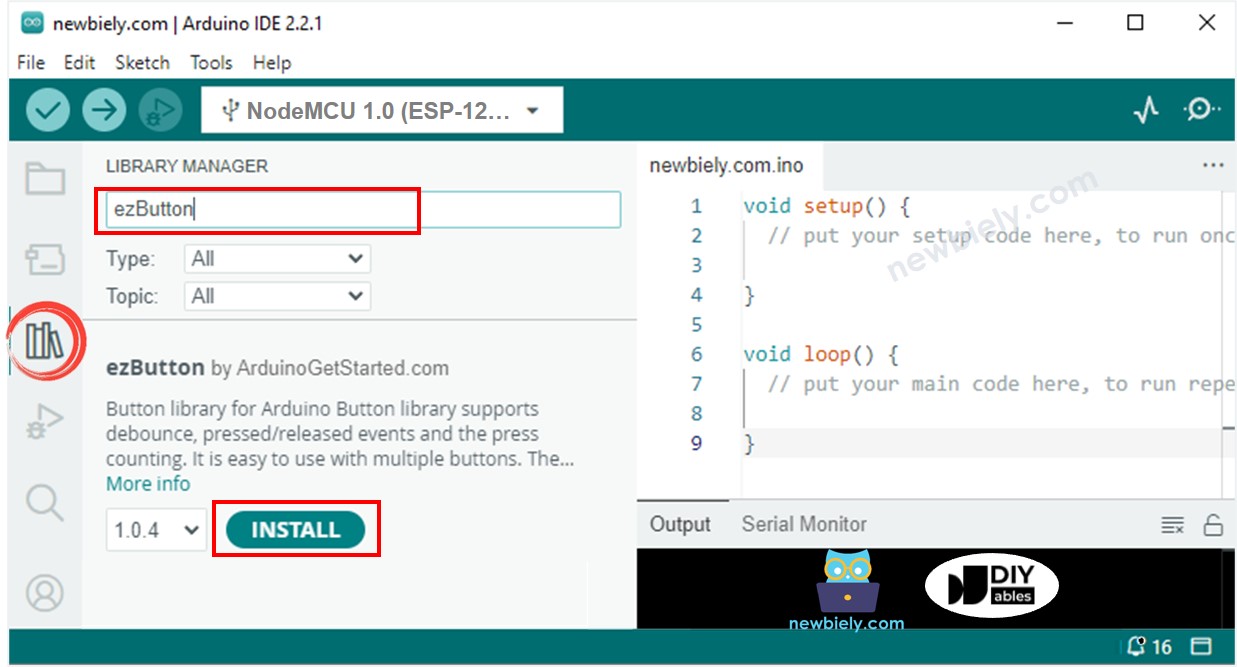
- Suchen Sie nach “AccelStepper” und finden Sie die von Mike McCauley erstellte AccelStepper-Bibliothek.
- Drücken Sie die Schaltfläche Installieren, um die AccelStepper-Bibliothek hinzuzufügen.
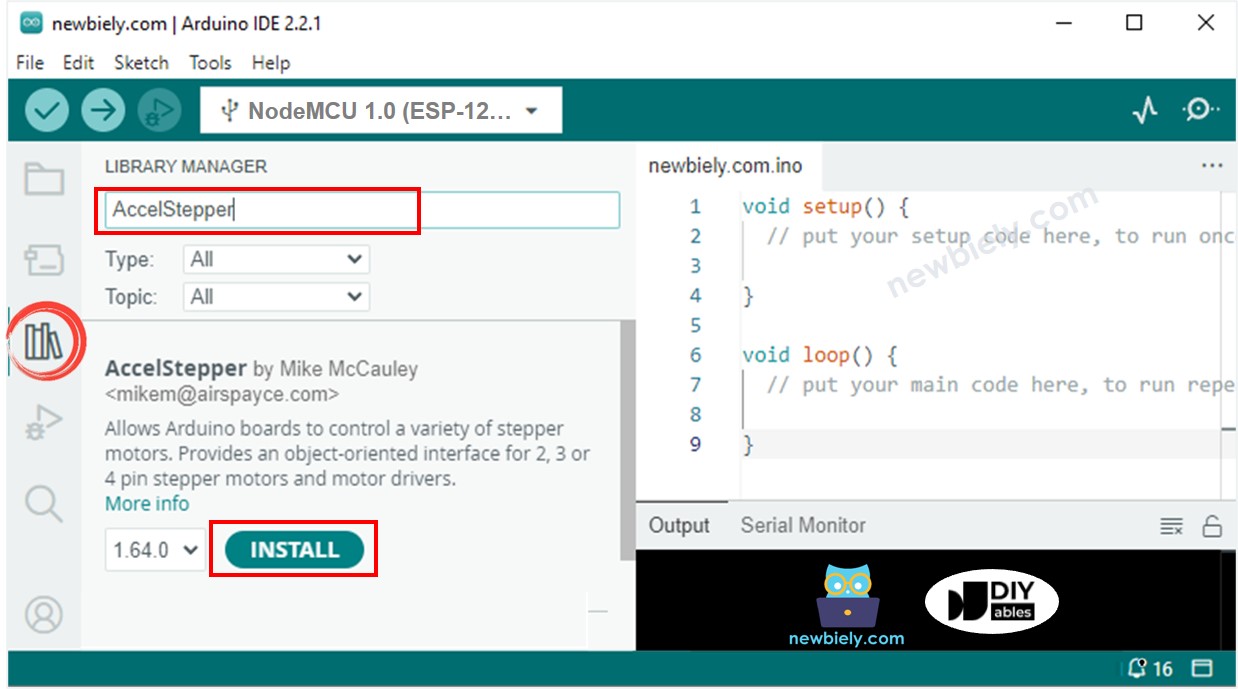
- Kopiere den Code und öffne ihn mit der Arduino-IDE.
- Klicke auf die Hochladen-Schaltfläche, um den Code auf den ESP8266 zu übertragen.
- Wenn die Verkabelung korrekt ist, dreht sich der Motor im Uhrzeigersinn.
- Tippe den Endschalter an, und der Motor wird sofort gestoppt.
- Das Ergebnis, das im Serial Monitor angezeigt wird, sollte so aussehen.
Code-Erklärung
Schau dir die zeilenweise Erklärung an, die in den Kommentaren des Quellcodes enthalten ist!
ESP8266-Code - Richtungsänderung des Schrittmotors durch einen Endschalter
Der untenstehende Code bewirkt, dass sich ein Schrittmotor kontinuierlich dreht, und die Drehrichtung wird umgekehrt, wenn ein Endschalter berührt wird.
Schnelle Schritte
Um mit ESP8266 in der Arduino-IDE zu beginnen, befolgen Sie diese Schritte:
- Schau dir das Tutorial wie man die Umgebung für ESP8266 in der Arduino IDE einrichtet an, falls dies dein erstes Mal mit ESP8266 ist.
- Verbinde die Bauteile wie im Diagramm gezeigt.
- Schließe das ESP8266-Board mit einem USB-Kabel an deinen Computer an.
- Öffne die Arduino IDE auf deinem Computer.
- Wähle das richtige ESP8266-Board, z. B. NodeMCU 1.0 (ESP-12E Module), und den entsprechenden COM-Port.
- Kopiere den Code und öffne ihn in der Arduino IDE.
- Klicke auf die Schaltfläche Upload, um den Code an den ESP8266 zu senden.
- Wenn die Verkabelung korrekt ist, dreht sich der Motor im Uhrzeigersinn.
- Beim Berühren des Grenzschalters dreht sich der Schrittmotor gegen den Uhrzeigersinn.
- Wenn du den Grenzschalter erneut berührst, dreht sich der Schrittmotor wieder im Uhrzeigersinn.
- Die Ausgabe im Serial Monitor sollte wie folgt aussehen.
ESP8266-Code - Die Richtung des Schrittmotors durch zwei Endschalter ändern
Der unten stehende Code lässt einen Schrittmotor kontinuierlich drehen, und er kehrt seine Drehrichtung um, wenn einer von zwei Endschaltern berührt wird.
Schnelle Schritte
- Verdrahten Sie die Komponenten wie im Diagramm gezeigt.
- Schließen Sie das ESP8266-Board über ein USB-Kabel an Ihren Computer an.
- Öffnen Sie die Arduino-IDE auf Ihrem Computer.
- Wählen Sie das richtige ESP8266-Board, z. B. NodeMCU 1.0 (ESP-12E Module), und den jeweiligen COM-Port.
- Kopieren Sie den Code und öffnen Sie ihn mit der Arduino-IDE.
- Klicken Sie in der IDE auf die Hochladen-Schaltfläche, um den Code auf den ESP8266 hochzuladen.
- Wenn die Verkabelung korrekt ist, sollte der Motor sich im Uhrzeigersinn drehen.
- Wenn Sie Endschalter 1 berühren, sollte sich die Drehrichtung des Schrittmotors auf gegen den Uhrzeigersinn ändern.
- Beim Berühren des Endschalters 2 sollte der Motor erneut die Richtung ändern, diesmal wieder zum Uhrzeigersinn.
- Das im Serial Monitor angezeigte Ergebnis sollte wie folgt aussehen.
Video Tutorial
Wir erwägen die Erstellung von Video-Tutorials. Wenn Sie Video-Tutorials für wichtig halten, abonnieren Sie bitte unseren YouTube-Kanal , um uns zu motivieren, die Videos zu erstellen.
